Ви побачите вікно, зліва на якому представлений екран пристрою. У свою чергу справа будуть кнопки навігації пристрою і віртуальна клавіатура. У більшості випадків вам не доведеться користуватися екранними кнопками навігації або клавіатурою, чиї функції будуть виконувати ваша реальна миша і реальна ж клавіатура.
Ось кілька корисних команд, які допоможуть вам керувати своїм AVD з реальної клавіатури:
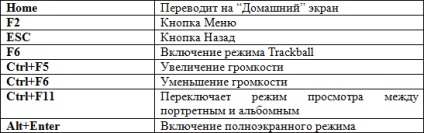
До того, як почати свої дослідження вам необхідно переконатися в наявності у вашого AVD доступу в Інтернет. Погляньте на рядок стану (що знаходиться вгорі екрана AVD) і переконайтеся в наявності іконки з чотирма смужками, дві перші з яких підсвічені. При наявності всього цього, ваш AVD як мінімум думає, що у нього є доступ в Інтернет. Втім, в роботі Інтернету на AVD ви можете переконатися, просто клікнувши по іконці веб-браузера, розташованої на нижній панелі домашнього екрану - іконка виглядає як глобус.
AVD використовує ваше системне підключення до Інтернету. Експериментуючи з Android SDK на різних системах, я нарахував кілька ситуацій, де підключення AVD до Інтернету не працювало. У всіх цих випадках, система була підключена до Мережі за допомогою кабелю Ethernet, але система також мала Wi-Fi, який не був підключений до точки доступу. Підключення ж Wi-Fi до точки доступу та перезавантаження AVD вирішували проблему з Інтернетом.
При кліці по іконці завантажувача - Launcher - (іконка складається з квадратів 4x4), ви побачите список встановлених додатків. Але, швидше за все, ви будете розчаровані - додатків там зовсім не багато. Не хвилюйтеся - в наступному розділі я розповім, як встановити в AVD додатки Android.
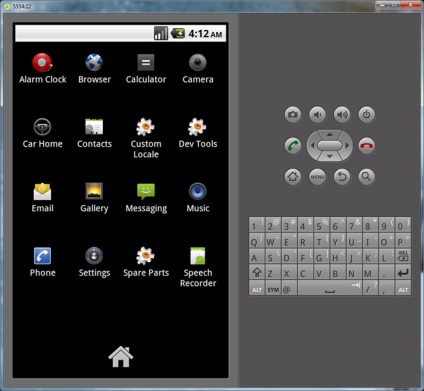
Але перш ніж приступити до обговорення установки додатків, я повинен розповісти про вихід і запуск AVD. Вихід з AVD також простий, як закриття вікна. Що ж стосується запуску існуючого AVD, то існує кілька способів це зробити. Перший спосіб полягає в завантаженні Android SDK and AVD Manager (SDK Setup.exe) з подальшим стартом AVD зі вкладки віртуальних пристроїв - Virtual Devices. Другий же спосіб полягає в запуску AVD з іконки робочого столу. Ось як можна її зробити:
- Визначте точну назву AVD, який ви хочете запускати з іконки. Ви можете це зробити або з Android SDK і AVD Manager, або в фізичному місці знаходження збережених AVD, які розташовані в C: \ Users \ [ім'я користувача] \. Android \ avd \
- Створіть нову іконку для файлу emulator.exe, що знаходиться в папці. \ Android-sdk-windows / tools
- Створивши іконку, відредагуйте її властивості, додавши в кінець рядка Об'єкт (Target) такий запис: - avd [назва AVD]. Не важливо, в якому регістрі ви вводите - ви можете робити це малими. Так, наприклад, у себе я в підсумку отримав: c: \ android-sdk-windows \ tools \ emulator.exe -avd extremetech-froyo
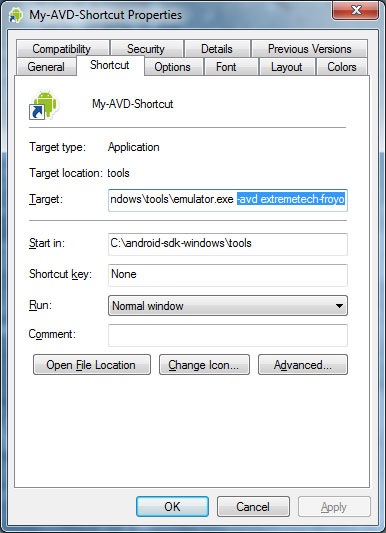
Все що вам тепер треба для запуску AVD - це двічі клікнути по іконці на робочому столі.
Встановлення програм з незалежних магазинів додатків для Android
Виконавши вищенаведені інструкції, ви отримали AVD, що працює на Android 2.2, з декількома малокорисними додатками, але без Android Market. Так як же ви будете встановлювати в свій AVD програми? Завантажуючи їх з одного з незалежних магазинів додатків для Android.
Використовуючи свій веб-браузер, пройдіть в один з магазинів Android, на кшталт Softonic.com, Handango.com або GetJar.com. Знайдіть в ньому бажані програми та скачайте їх, клікаючи по відповідним іконка.
Додатки для Android існують у вигляді файлів з розширенням APK (Android Package). Насправді APK-файл є пакетом, в якому міститься ряд компонентів програми. Завантаживши додаток, ви будете отримувати його або у вигляді APK, або у вигляді ZIP-файлу. Завантаживши додаток для Android з розширенням ZIP, не намагайтеся розпакувати його - просто змініть розширення з ZIP на APK.
Так як же вам встановити додаток для Android, яке ви завантажили на жорсткий диск свого комп'ютера? Перше, що вам треба зробити - це запустити AVD і дочекатися закінчення його завантаження. Завантаживши AVD, переконайтеся, що він налаштований на установку додатків не з Android Market. Зробіть це, вибравши іконку завантажувача - Launcher - далі вибравши іконку параметрів - Settings, клікнувши по додатках - Applications, і переконавшись у включенні невідомих джерел - Unknown sources.
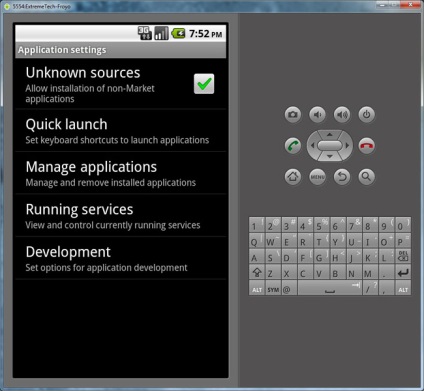
Далі при працюючому AVD відкрийте вікно командного рядка Windows (або DOS - кому, як більше подобається). Вам треба виконати команду запуску adb.exe (що знаходиться в папці android-sdk-windows / tools) з пропуском, словом install, з ще одним пропуском і з назвою файлу з додатком для Android. Хитрість в тому, що вам треба написати повний шлях і до adb.exe і до встановлюваного файлу APK (якщо вони не знаходяться в одній і тій же папці).
Ось так, наприклад, виглядає команда установки додатка Word Search в мій AVD:
c: \ android-sdk-windows \ tools \ adb.exe install c: \ temp \ wordsearch.apk
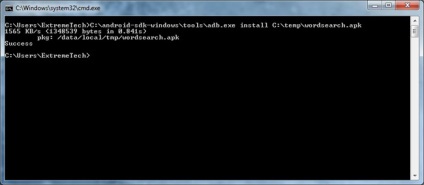
Установка може зайняти деякий час. Вона завершена при появі у вікні командного рядка слова "успіх" - "Success". Я помітив, що в деяких випадках перша установка провалювалася, а друга закінчувалася успіхом.
Тепер, повернувшись в AVD, ви повинні побачити іконку щойно встановленого собою додатки, яка буде знаходитися серед іконок інших додатків. Відкрийте програму і воно повинно завантажитися.
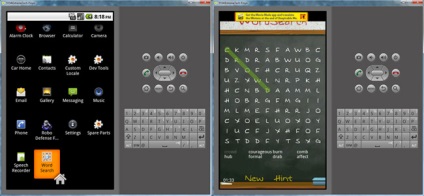
Бажаючи видалити додаток, пройдіть в налаштування - Settings, далі в додатку - Applications, далі в управління додатками - Manage Applications, далі в викачані - Downloaded, виберіть додаток і клацніть на кнопці видалення - Uninstall.
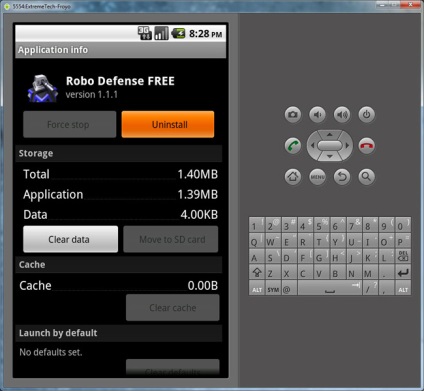
При наявності реального доступу AVD до Android Market, ви зможете вибрати собі одне з маси додатків для видалення інших програм (Uninstall), що значно полегшить вам життя. При цьому варто відзначити, що в незалежних магазинах додатків для Android я не зміг знайти працюючого анінсталлера.
Організовуємо доступ AVD до Android Market
При бажанні ви можете організувати доступ вашого AVD до Android Market. Однак це зажадає установки старішої Android OS. Раніше в Інтернеті вже з'являлися опису того, як це можна зробити (наприклад, програміст Кумар Бібек (Kumar Bibek) вже описував це в своєму блозі. І хоча у деяких користувачів це працює, у мене це не вийшло. На щастя, пан Бібек зробив ще один опис, який спрацював і у мене. Ось, що вам треба зробити:
1. Створіть AVD, який використовує Android 1.6, але не запускайте його поки.
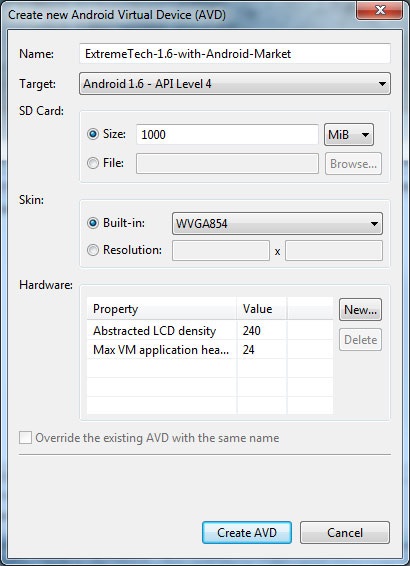
2. Скачайте файл system.img, який пан Бібек виклав тут.
3. Скопіюйте щойно скачаний собою файл system.img в папку для щойно створеного собою AVD. Ви можете знайти її в. \ .android \ avd в свою користувача папці. Наприклад, я створив AVD з назвою "Market". У мене цей AVD знаходиться тут: C: \ Users \ ExtremeTech \ .android \ avd \ Market.avd.
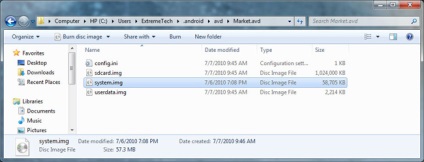
4. Запустіть AVD в перший раз. Але при відкритті вікна опцій завантаження - Launch Options - увімкніть параметр видалення призначених для користувача даних - Wipe user data. Потім клікніть кнопку запуску - Launch. Вам варто зробити це лише один раз - при наступних запусках AVD вищевказаний параметр треба вимкнути.
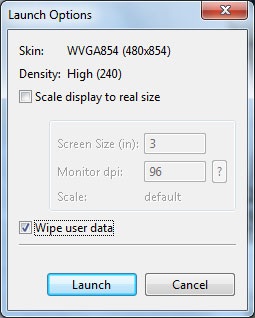
Після завантаження AVD вам доведеться пройти через кілька екранів налаштування установки, більшість з яких, втім, ви можете пропустити.
5. Пройдіть на сторінку додатків - Applications, де ви повинні побачити іконку Android Market, як і кілька інших додатків, яких не було в Android 2.2 AVD (на кшталт Google Maps і Google Talk).
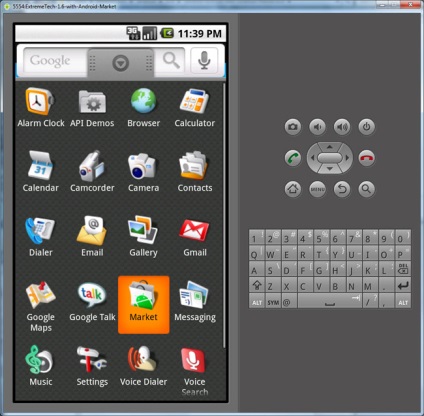
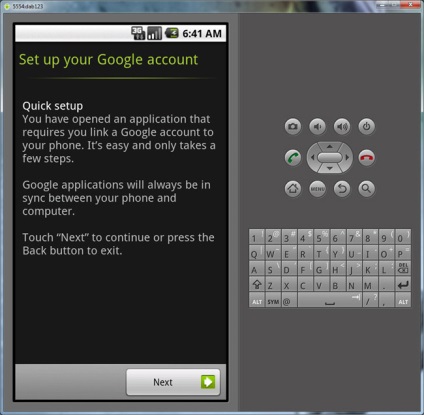
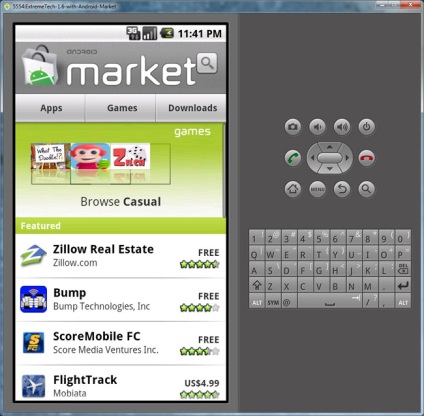
От і все! Насолоджуйтесь дослідженням Android та динамічним світом додатків цієї операційної системи! Удачі вам!
В мене не виходить. При введенні в командний рядок c: \ android-sdk-windows \ tools \ adb.exe install c: \ temp \ wordsearch.apk намагався по іншому. Пише помилка в синтаксисі або помилка доступу або файл не знайдено.
В мене не виходить. При введенні в командний рядок c: \ android-sdk-windows \ tools \ adb.exe install c: \ temp \ wordsearch.apk намагався по іншому. Пише помилка в синтаксисі або помилка доступу або файл не знайдено.
Starting emulator for AVD '12345'
PANIC: Could not open AVD config file: C: \ Documents and Settings \ РњРёС? Р ° \ .android \ avd \ 12345.avd / config.ini
Емулятор не починається.
В чому справа?
Starting emulator for AVD '12345' PANIC: Could not open AVD config file: C: \ Documents and Settings \ РњРёС? Р ° \ .android \ avd \ 12345.avd / config.ini Емулятор не починається. В чому справа?
А хто зможе відповісти на таке питання: як поміняти розкладку клавіатури в AVD. В налаштуваннях всюди поставив російський, АЛЕ все одно друкує на анлійскій
А хто зможе відповісти на таке питання: як поміняти розкладку клавіатури в AVD. В налаштуваннях всюди поставив російський, АЛЕ все одно друкує на анлійскій
В жодному випадку не хоче працювати інтернет. Вай-фая в будинку немає, але провідний інет працює нормально. "Веб-сторінка недоступна" і все :(
Що може бути причиною? Уже зраділа, це єдиний емулятор андроїда, який пішов на компі, а тут така лажа.
В жодному випадку не хоче працювати інтернет. Вай-фая в будинку немає, але провідний інет працює нормально. "Веб-сторінка недоступна" і все :( Що може бути причиною? Вже зраділа, це єдиний емулятор андроїда, який пішов на компі, а тут така лажа.